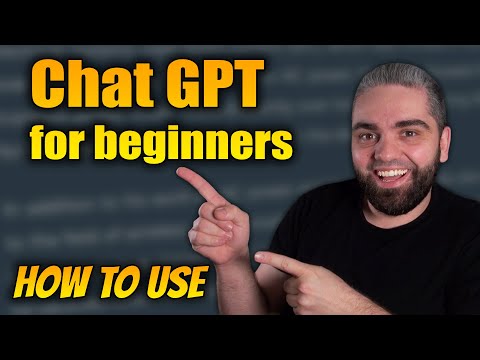आप दोनों का एक बड़ा प्रशंसक हैं एक नोट तथा एक अभियान और एक दूसरे के पूरक के लिए दोनों का उपयोग करना पसंद करेंगे। आप OneNote से OneDrive तक फ़ाइलों को सिंक करना चाहते हैं, लेकिन यह नहीं जानते कि इसे कैसे करें। यह वास्तव में काफी आसान है - माइक्रोसॉफ्ट ने बस माउस के कुछ क्लिक के पीछे इस फीचर को छिपाने का फैसला किया। यदि आपको लगता है कि OneNote OneDrive के साथ फ़ाइलों को सिंक नहीं कर रहा है, तो यह पोस्ट आपको रूचि देगा। यदि आप वनड्राइव में OneNote फ़ाइलों को सिंक्रनाइज़ करना अक्षम करना चाहते हैं, तो पोस्ट के बाद का भाग आपकी मदद करेगा।
डिफ़ॉल्ट रूप से, OneNote फ़ाइलों और नोट्स को सिंक करता है, और OneDrive पर OneNote नोटबुक और सामग्री सहेजता है। जानें कि कैसे सक्षम या अक्षम करें इस नोटबुक को ले जाएं या SkyDrive में सहेजें OneNote पर कार्यक्षमता।
OneNote से OneDrive तक फ़ाइलों को सिंक करें
क्या आप OneDrive पर OneNote नोटबुक और सामग्री को सहेजना चाहते हैं? यह काफी आसान है, दोस्तों। बस एक नोटबुक चुनें। आप इसे ड्रॉप-डाउन मेनू से कर सकते हैं जो OneNote के ऊपरी-बाएं कोने में स्थित है।
अगले चरण के लिए आपको " फ़ाइल"फिर माउस पॉइंटर को उस विकल्प पर ले जाएं जो कहता है," शेयर ”.

अब " नोटबुक ले जाएं"टाइल आइकन और यहां से आप देखेंगे OneDrive में स्थानांतरित करने का विकल्प । यदि आप वर्तमान में OneDrive में लॉग इन नहीं हैं, तो सॉफ्टवेयर आपको इस क्रिया को करने की क्षमता देगा और फिर वहां से आगे बढ़ेगा।
सामग्री को OneDrive में सहेजने के बाद, जब भी परिवर्तन किए जाते हैं, तो वे स्वचालित रूप से माइक्रोसॉफ्ट क्लाउड प्लेटफॉर्म पर सहेजे जाएंगे।

OneDrive पर सहेजना एक बुरा विचार नहीं है क्योंकि कंप्यूटर पर संग्रहीत होने पर लोगों को अपनी फाइलें खोना संभव है। OneDrive के साथ, OneNote सामग्री वहां होगी, और किसी भी डिवाइस से उपलब्ध होगी। यदि आप अपने मोबाइल फोन या टैबलेट पर हैं, तो बस OneDrive में लॉग इन करना और अपने नोट्स को पकड़ना संभव है। उल्लेख नहीं है, OneNote ऐप विंडोज 10 मोबाइल समेत सभी प्रमुख प्लेटफ़ॉर्म पर उपलब्ध है, इसलिए इसमें कोई गुमराह नहीं है।
OneDrive के साथ OneNote के समन्वयन को अक्षम कैसे करें
जैसा कि बताया गया है, सिंकिंग डिफ़ॉल्ट रूप से सक्षम है। लेकिन अगर आप OneDrive सिंकिंग को अक्षम करना चाहते हैं, तो यह बहुत आसान है।
बस "फ़ाइल" मेनू पर क्लिक करें, फिर "जानकारी" मेनू से, "सिंक देखें" स्थिति पर क्लिक करें। आपकी सभी नोटबुक की सूची के साथ एक छोटी विंडो खुल जाएगी।

हमें आशा है कि माइक्रोसॉफ्ट OneNote में सुधार जारी रखेगा क्योंकि यह एक अच्छा टूल है, और हम यह देखने के लिए इंतजार नहीं कर सकते कि कंपनी ने भविष्य के लिए और क्या योजना बनाई है।
यदि आप OneDrive सिंक समस्याओं और समस्याओं का सामना करते हैं तो यह पोस्ट देखें।